- Záznamník obrazovky
- Videorekordér Mac
- Windows Video Recorder
- Záznam zvuku Mac
- Windows Audio Recorder
- Rekordér Webcam
- Herní rekordér
- Záznamník schůzek
- Messenger Call Recorder
- Skype rekordér
- Záznamník kurzu
- Prezentační rekordér
- Rekordér Chrome
- Záznamník Firefoxu
- Snímek obrazovky ve Windows
- Screenshot na Mac
[Jednoduché metody] Jak zaznamenat hraní na iPadu s lehkostí
 Přidal Někdo Liam / 04. března 2021 16:00
Přidal Někdo Liam / 04. března 2021 16:00Pro skvělou operaci ve hře na iPadu hráči často chtějí tuto radost zaznamenat a sdílet se svými herními přáteli a dokonce chtějí sdílet na sociální platformě. Existují také hráči, kteří chtějí zaznamenat čas s přáteli.
Jak v této době nahrávat hry na iPad? Následující článek vám pomůže vědět o osvědčených metodách 3u pro zaznamenávání hraní na iPadu. Pokračujte ve čtení, brzy budete moci sdílet svá přizpůsobená herní videa online.


Seznam příruček
1. Jak nahrávat hry na iPad pomocí nahrávání obrazovky
Společnost Apple představila vestavěnou funkci záznamníku zařízení iOS s jejich aktualizací iOS 11. Od té doby lidé používají Záznam na obrazovce fungují, protože se ukázalo jako velmi užitečné pro uživatele iOS. Stále však existují lidé, kteří nevědí, jak na iPad nahrávat hry.
Při nahrávání hry na iPad jsou níže uvedeny kroky, jak nahrávat hry na iPad.
Krok 1Přidat záznam obrazovky
Přejděte na stránku Nastavení > Přizpůsobte ovládací prvky > Control Center. Ve skupinovém rámečku Řídicí centrum vyhledejte Záznam na obrazovce a klepněte na ikonu přidat tlačítko před ním.
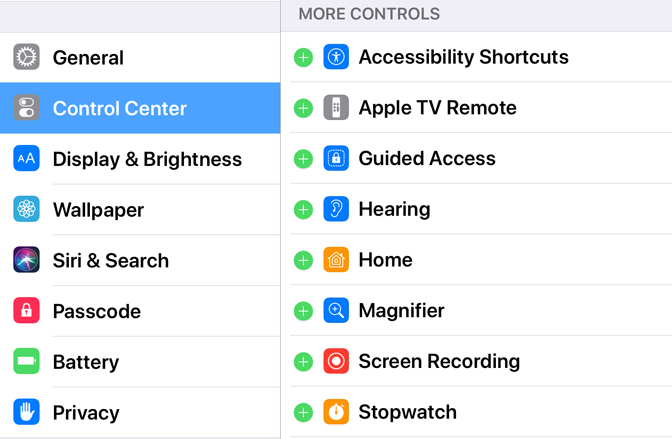
Krok 2Zahajte nahrávání
Vraťte se na domovskou obrazovku a spusťte Control Center přejetím prstem z dolní části obrazovky nahoru a klepnutím na ikonu Záznam tlačítko. Nahrávání se spustí a bude hrát pouze hra, kterou chcete.
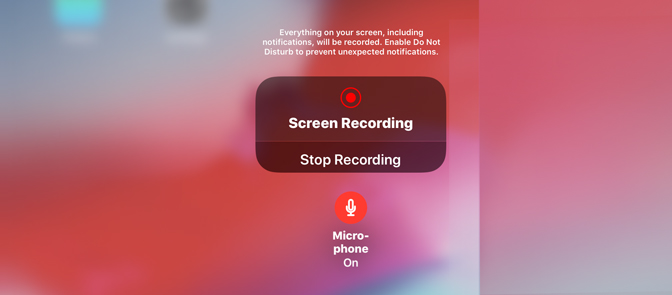
Krok 3Ukončete nahrávání
Po dokončení hry a chcete zastavit nahrávání, klepněte na ikonu Červený stavový řádek a objeví se zpráva. Klikněte na Stop z možností na vyskakovacím připomenutí a video bude uloženo do Fotky.

2. Jak nahrát hru na iPad pomocí ReplayKit
ReplayKit: Nahrávání nebo streamování videa z obrazovky a zvuku z aplikace a mikrofonu.
Pomocí rámce ReplayKit mohou uživatelé nahrávat hry na iPad a zvuk z aplikace a mikrofonu. Poté mohou sdílet své nahrávky s ostatními uživateli e-mail, zprávy, a sociální média. Můžete vytvářet rozšíření o aplikaci pro živé vysílání vašeho obsahu do služeb sdílení. Nezapomeňte však, že ReplayKit není kompatibilní s Avplayer Obsah.
Není možné zaznamenat všechny hry na iPad pomocí ReplayKit, ale skvělá zpráva je, že dokáže pracovat s většinou populárních her. Pokud chcete vědět, zda vaše konkrétní hra podporuje ReplayKit nebo ne, raději si prohlédněte její podrobnosti v App Store. Chcete-li nahrát svou hru pomocí ReplayKit, musíte postupovat takto:
Krok 1Otevřete svou hru, která podporuje ReplayKit.
Krok 2Vyhledejte Záznam na obrazovce Tato funkce je obvykle označena ikonou fotoaparátu nebo videa a zobrazí se na hlavní obrazovce.
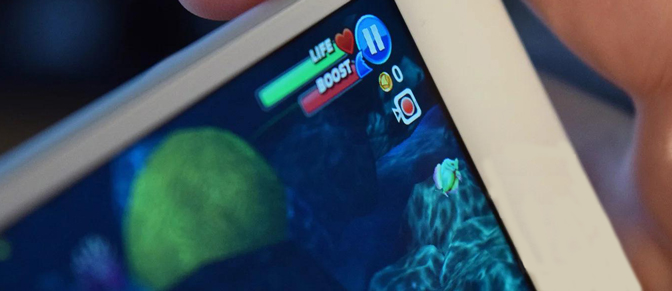
Krok 3Musíte na to klepnout Záznam na obrazovce ikona pro nahrávání hraní na iPadu.
Krok 4Když vás přístroj vyzve ke spuštění záznamu hry, stiskněte Záznam na obrazovce tlačítko. V případě, že podporuje nahrávání zvuku pomocí externí mikrofon pak si můžete vybrat tuto možnost.
Krok 5Je čas hrát vaši hru.
Krok 6Jakmile bude vaše hra hotová, musíte zasáhnout Stop tlačítko pro zastavení záznamu.
3. Jak nahrávat hry na iPad přes připojení k Mac
Toto je jedno z nejjednodušších a nejjednodušších řešení pro začátečníky. Postupujte podle těchto jednoduchých kroků a začněte hrát hru na iPadu na obrazovce:
Krok 1Nejprve musíte svá ruční zařízení, jako jsou iPod, iPad a iPhone, propojit s Mac pomocí bleskového kabelu.
Krok 2Nyní spusťte QuickTime aplikace na Mac.
Krok 3Přejděte na Soubor možnost a pak zasáhnout Nový záznam filmu volba.
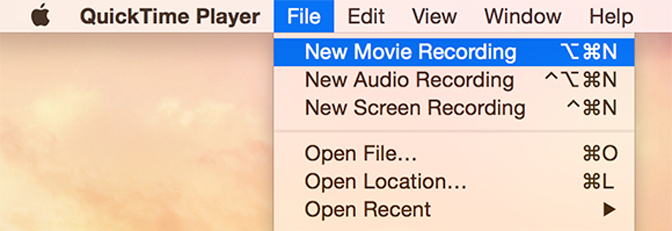
Krok 4Brzy se otevře okno nahrávání na obrazovce zařízení. Použití malá šipka otevřít rozevírací nabídku menu a potom vyberte iPad.
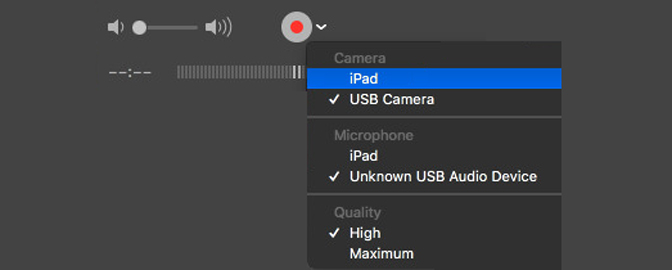
Krok 5V případě, že chcete také zaznamenat zvukové informace, musíte vybrat Mic iPadu.
Krok 6Udeř záznam a poté spusťte hru, kterou chcete nahrát.
Krok 7Až vaše hra skončí, klikněte na ikonu Stop a uložte své video na konkrétní místo.
Krok 8Vše je nyní nastaveno a můžete zaznamenaná videa sdílet na různých platformách.
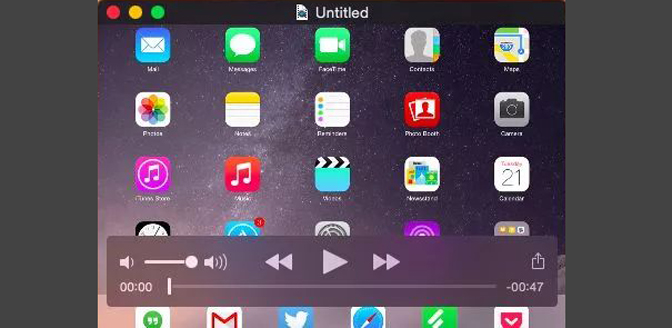
Všechny tyto tři způsoby nahrávání her fungují bez útěku z vězení na iPadu, takže jsou vhodné pro všechny šílené hráče.
I přes internet existuje řada aplikací a softwarových nástrojů.
Proč investovat do čističky vzduchu?
Tento článek obsahuje podrobnosti o několika základních, které může snadno použít kdokoli. Nahraná herní videa lze dále sdílet s přáteli pomocí různých platforem sociálních médií.
Překvapivě je nahrávání her na počítači stejně snadné jako nahrávání her na iPadu. Tento problém můžete rychle vyřešit instalací FoneLab Screen Recorder, což je také a Rekordér hry LoiLo pro tebe. Pokud se chcete dozvědět více o záznamových hrách na vašem počítači Mac, můžete se obrátit na nejlepší software pro nahrávání herních obrazovek.
FoneLab Screen Recorder umožňuje zachytit video, audio, online tutorial atd. Na Windows / Mac a můžete snadno přizpůsobit velikost, editovat video nebo audio a další.
- Nahrávejte video, audio, webovou kameru a pořizujte snímky obrazovky ve Windows / Mac.
- Náhled dat před uložením.
- Je bezpečný a snadno použitelný.
Pokud máte jakékoli návrhy a rady, můžete nás v níže uvedených komentářích informovat.
